エクセルやパワーポイントでハイパーリンクを挿入し、クリックしたときに「ハイパーリンクは、コンピュータ-とデータに被害を与える場合があります。コンピュータ-を保護するためには、リンク先が信頼できる場合のみハイパーリンクをクリックしてください。」と表示された場合に、出ないようにする方法を紹介します。
今回の方法は、エクセルとパワーポイントで解決するのを確認しています。

このエラーが表示されたとき
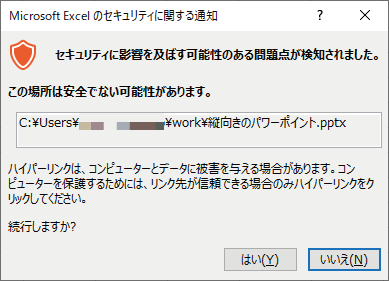
ハイパーリンクの警告を表示させない方法
ハイパーリンクの警告を表示させない方法をいたってシンプルです。
メッセージには「リンク先が信頼できる場合のみ・・・」と表示されているので、信頼できる場所だとあらかじめ設定しておけばOKですね。

ハイパーリンクの場所を信頼済みに設定
セキュリティーセンターの「信頼できる場所」にハイパーリンク先の場所を追加していきます。
「ファイル」タブから「オプション」をクリック
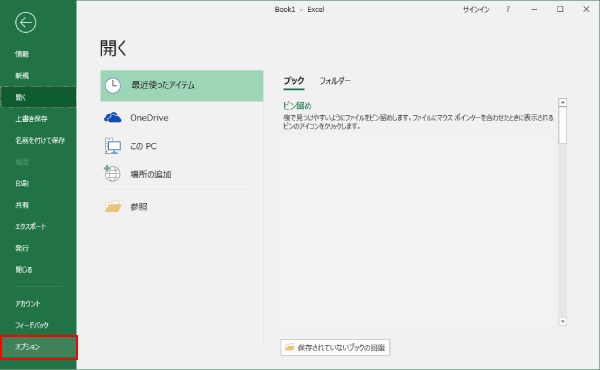
「セキュリティーセンター」の「セキュリティーセンターの設定」をクリック
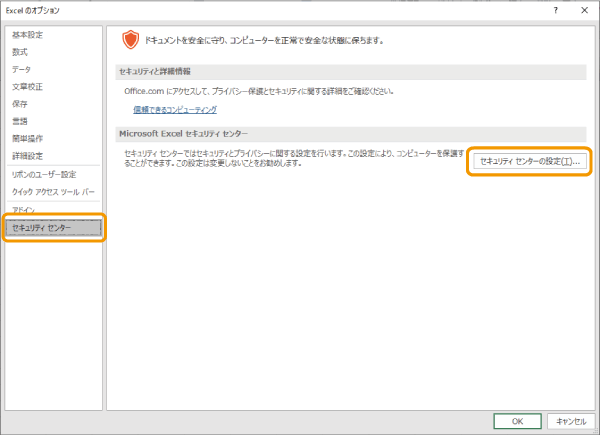
「信頼できる場所」の「新しい場所の追加」をクリック
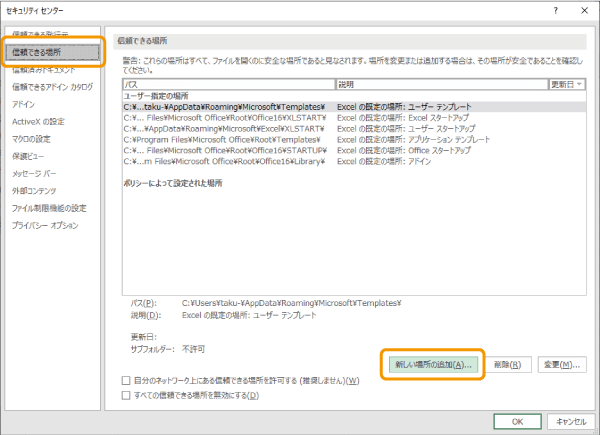
「参照」ボタンをクリック
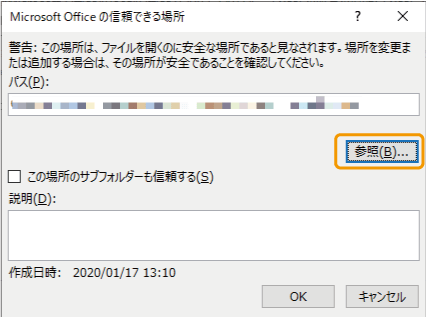
ハイパーリンク先のファイルのある場所を選択し、各ウィンドウで「OK」ボタンをクリック
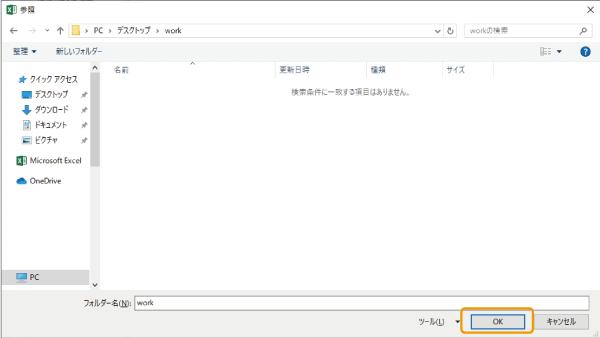
ハイパーリンク先の場所が追加されていることを確認し、各ウィンドウで「OK」ボタンをクリック
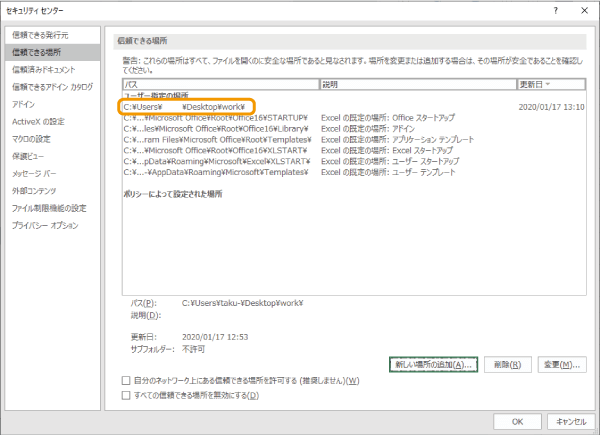
以上で、ハイパーリンク先の場所を信頼済みの場所にすることができました。
上記の設定の後、一度エクセルを終了し、再度立ち上げるとハイパーリンクをクリックしても警告のメッセージが表示されることがなくなります。
信頼できる場所への追加は注意して
信頼できる場所に追加するということは、悪意のあるデータを含むファイルがあったとしても、ストップされなくなってしまいます。
プレゼン時など、ハイパーリンクの設定が一時的なものであれば、必要なくなったタイミングで信頼できる場所から削除するのが好ましいです。
削除するには、「信頼できる場所」一覧から追加した場所をクリックし、「新しい場所の追加」の右にある「削除」をクリックすればOKです。

まとめ
以上がハイパーリンクをクリックした時に「ハイパーリンクは、コンピュータ-とデータに被害を与える場合があります。コンピュータ-を保護するためには、リンク先が信頼できる場合のみハイパーリンクをクリックしてください。」と表示された場合の対処方法でした。
意外と簡単に解決できました。
もしかしたら、古いバージョンのOfficeとかだと解決しない可能性もありますので、ご注意ください。



